Спам… Как много эмоций кроется в этом слове для пользователя Интернета. Эмоций, конечно же, отрицательных. Несмотря на то что нами уже неоднократно рассказывалось об основных правилах защиты от спама, несмотря на различные фильтры и защиты, нет-нет да и прорвется очередное навязчивое письмо с какого-нибудь странного адреса. А потом еще одно и еще одно…
Как защититься от таких надоедливых адресатов? Как отправлять их в категорию «Спам» автоматически, определяя по точному адресу электронной почты?
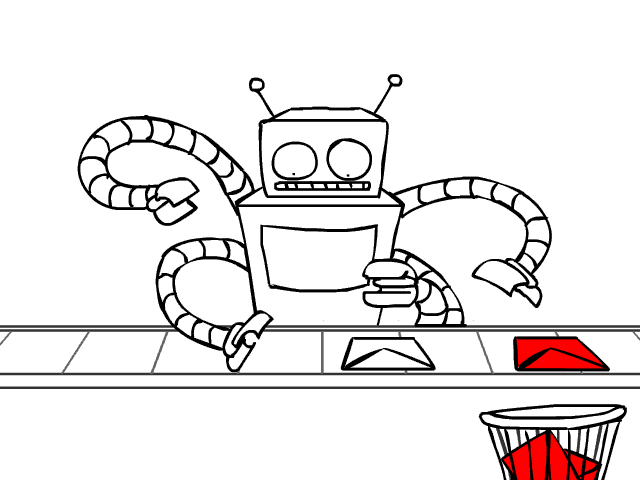
В состав Kaspersky Internet Security входит компонент «Анти-Спам», который фильтрует всю входящую почту на предмет нежелательных писем и сортирует ее в зависимости от заданных вами параметров.
Зададим конкретный список адресов, письма с которых будут отправляться в категорию «Спам» автоматически:
- В нижней части главного окна Kaspersky Internet Security нажмите на ссылку Настройка.
- В открывшемся окне в левом меню выберите Центр защиты и в правой части выберите Анти-Спам.
- В окне Анти-Спам нажмите на ссылку Дополнительные параметры.
- В разделе Считать спамом следующие сообщения убедитесь, что галочка От запрещенных отправителей установлена, и нажмите на ссылку Выбрать. В появившемся окне нажмите на кнопку Добавить:

- Добавьте отправителей надоедливых писем. Выберите статус Активно и нажмите на кнопку Добавить.


При необходимости вы сможете изменить статус адресата, выставив для него статус Неактивно. Также вы можете удалить адресата(ов) из списка. Или же, наоборот, накопив приличный список адресатов, без труда перенести их на другой компьютер с установленным Kaspersky Internet Security, используя функции Экспорт и Импорт.
 советы
советы

 Советы
Советы